ในบางครั้งใน Slack คุณอาจไม่ต้องการช่องสัญญาณอีกต่อไปด้วยเหตุผลใดก็ตาม ในสถานการณ์สมมตินี้ คุณสามารถลบช่องอย่างถาวรและสูญเสียข้อความทั้งหมดที่มีอยู่ หรือจะเก็บถาวรช่องแทนก็ได้
การเก็บถาวรช่องจะป้องกันไม่ให้ผู้อื่นส่งข้อความใหม่ ปิดใช้แอปใดๆ ที่ติดตั้งในช่อง และโพสต์ข้อความยืนยันว่าช่องนั้นถูกเก็บถาวรแล้ว ผู้ใช้ยังคงสามารถค้นหาช่องที่เก็บไว้ในเบราว์เซอร์ช่องและอ่านประวัติข้อความได้ ข้อความในช่องที่เก็บจะยังคงปรากฏในการค้นหา ในอนาคต ช่องที่เก็บไว้สามารถลบได้หากไม่จำเป็นอีกต่อไป หรือจะยกเลิกการเก็บถาวร ซึ่งจะเปิดใช้งานช่องอีกครั้ง
การเก็บถาวรและยกเลิกการเก็บถาวรช่องเหมาะสำหรับช่องที่ทุ่มเทให้กับโครงการชั่วคราวแต่ทำซ้ำได้ ตัวอย่างเช่น หากคุณมีทีมเล็กๆ ที่วางแผนงานปาร์ตี้คริสต์มาสทุกปี คุณสามารถเก็บช่องไว้ในเดือนมกราคม จากนั้นคุณสามารถปล่อยทิ้งไว้เกือบทั้งปีจนกว่าจะมีความจำเป็นอีกครั้ง
วิธีบันทึกช่องบน Slack
หากคุณต้องการเก็บถาวรช่อง ให้ไปที่ตัวเลือกช่องเพิ่มเติม เปิดช่องที่คุณต้องการเปลี่ยน คลิกปุ่ม "แสดงรายละเอียดช่อง" ที่มุมบนขวา จากนั้นคลิกไอคอนสามจุดที่ระบุว่า "เพิ่มเติม" และเลือก "ตัวเลือกเพิ่มเติม" หรือคุณสามารถคลิกขวาที่ช่องในรายการและเลือก "ตัวเลือกเพิ่มเติม" จากเมนูคลิกขวา แต่ง่ายกว่าที่จะคลิกผิดช่องโดยไม่ได้ตั้งใจ
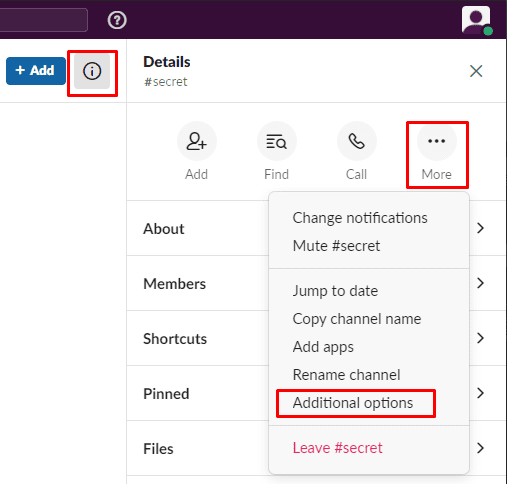
ในตัวเลือกเพิ่มเติม ให้เลือก “เก็บถาวรช่องนี้”
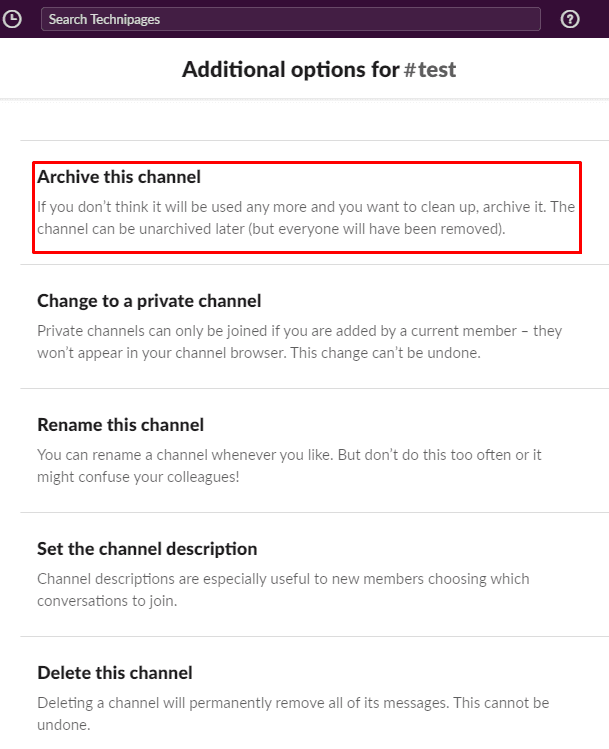
ตรวจสอบหมายเหตุว่าการเก็บถาวรทำงานอย่างไรสำหรับช่อง แล้วคลิก “ใช่ เก็บถาวรช่อง”
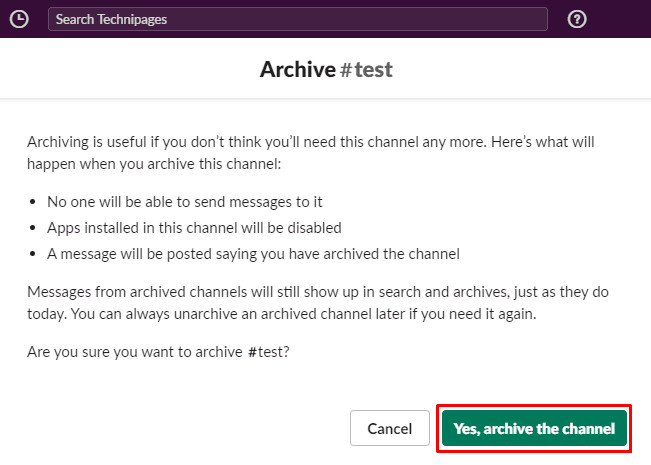
การเก็บถาวรช่อง Slack จะซ่อนช่องจากรายการช่องของทุกคน ยังคงทำให้ช่องและประวัติข้อความสามารถค้นหาและเข้าถึงได้ผ่านทางเบราว์เซอร์ช่อง นอกจากนี้ในอนาคตหากต้องการช่องอีกครั้งก็สามารถเปิดใช้งานใหม่ได้อย่างง่ายดาย โดยทำตามขั้นตอนในคู่มือนี้ คุณสามารถเก็บถาวรช่องใด ๆ ที่คุณต้องการในพื้นที่ทำงานของคุณ สมมติว่าคุณมีสิทธิ์ที่ถูกต้อง